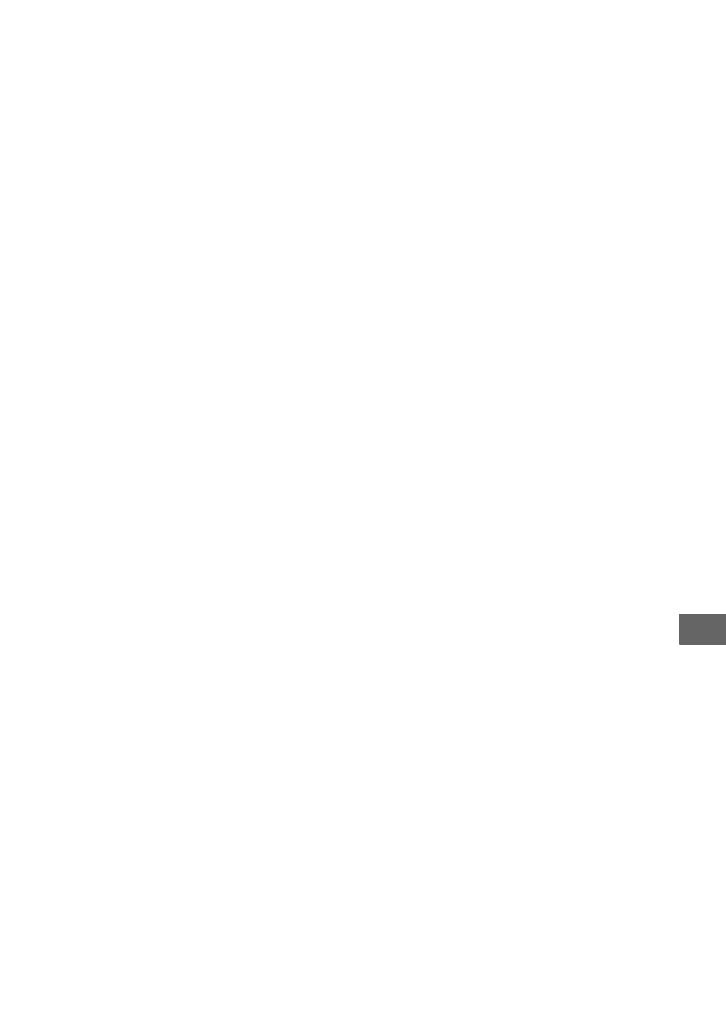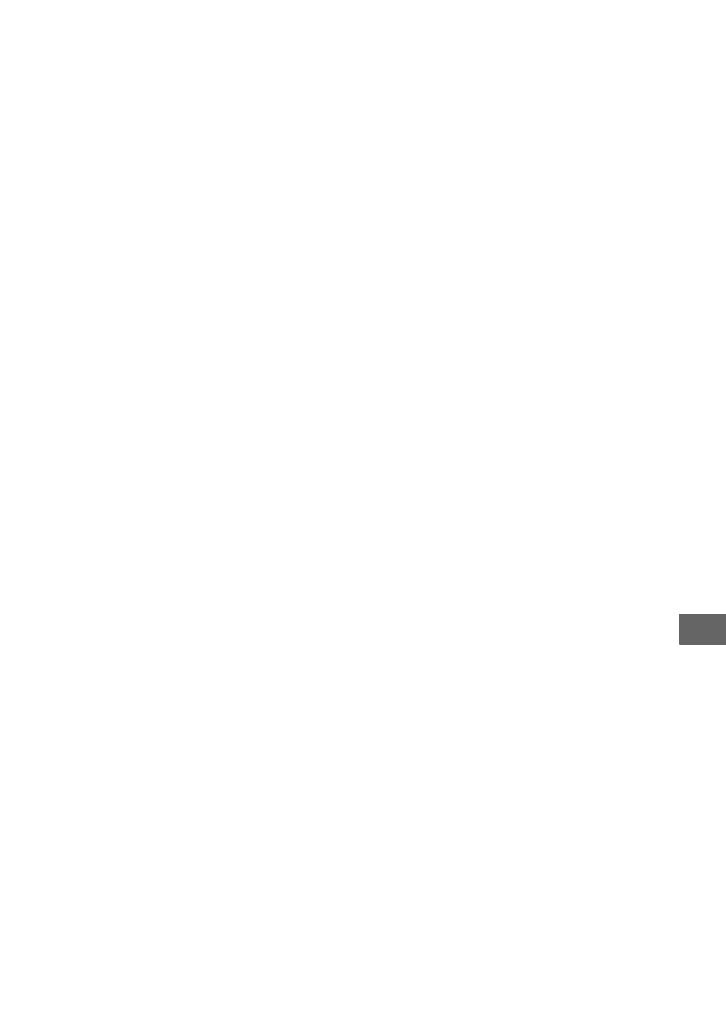
101
Referencia rápida
L
LANGUAGE ........................51
LCD ......................................50
Lengüeta de protección contra
escritura...........................80, 81
LP (Reproducción de larga
duración)...............................48
LUMI. (Clave de luminancia)
..............................................43
Luz de fondo de la pantalla
LCD ................................14, 70
LUZ PUNT...........................34
M
Macintosh .............................66
Mando a distancia.................96
MANDO DIST. (Mando a
distancia)...............................50
Mantenimiento y precauciones
..............................................80
Manual de inicio .......62, 66, 67
Marca de impresión ..............59
MEDIC.PUNT.
......Consulte Medidor de punto
flexible
Medidor de punto flexible ....35
“Memory Stick”....................81
“Memory Stick Duo”............16
Mensajes de advertencia.......76
Menú...............................31, 32
Menú AJUSTE CÁM ...........34
Menú AJUSTE EST. ............48
Menú AJUSTE MEM...........39
Menú APLIC.IMAGEN (menú
de Aplicación de imagen).....42
Menú EDIC y REPR.............46
Menú HORA/LANGU..........51
Menú personal ................31, 52
MEZCLA AUDIO................48
MODO AUDIO ....................48
Modo de espejo.....................22
MODO DEMO .....................45
MODO GRAB. (Modo de
grabación).............................48
MONOTONO ......................42
MOSAICO ...........................44
MUY ALTA.........................39
N
NIEVE.................................. 35
NIV LUZ LCD (Nivel de luz de
fondo de pantalla LCD)........49
NORMAL ............................ 39
NS LIGHT
(NightShot Light).................37
NUMERACIÓN (Número de
archivo) ................................41
Número de imágenes que se
pueden grabar.......................39
NVA.CARPETA..................41
O
OB.LENT.AUTO (Obturador
lento automático)..................36
OBT. LENTO (Obturación
lenta)..................................... 43
Ordenador.............................62
P
P.MENU...........Consulte Menú
personal
PAISAJE .............................. 34
PAL ......................................79
Panorámico (16:9)................ 22
Pantalla LCD........................13
BRILLO LCD...............49
COLOR LCD................49
NIV LUZ LCD (Nivel de
luz de fondo de pantalla
LCD).............................49
PASE DIAPOS. ...................42
PASTEL ...............................44
PELIC ANTIG .....................43
Película...............17, 18, 19, 23
PictBridge IMPR..................60
Picture Motion Browser .......62
PITIDO.................................50
PLAYA.................................35
Procedimientos iniciales.........7
Protección de imágenes ........59
R
RÁFAGA..............................39
RASTRO ..............................43
REP VL VAR (Reproducción a
velocidad variable) ...............46
Reproducción..................18, 23
Reproducción fotograma a
fotograma..............................46
Reproducción inversa ...........46
RESTANTE..........................50
RETRATO (Retrato suave)
..............................................34
Revisión de grabación ..........27
S
SALIDA PANT....................50
SELEC.ESCENA .................34
SELEC.USB .........................45
SEPIA...................................44
Sistemas de televisión en color
..............................................79
SOLARIZAR........................44
SP (Reproducción estándar)
..............................................48
STEADYSHOT..............38, 72
SUPER NSPLUS (Super
NightShot plus)...............37, 73
SUPERPONER.....................42
T
TAM IMAGEN ....................39
TELE MACRO.....................37
Televisor...............................29
Tiempo de carga ...................10
Tiempo de grabación ............10
Tiempo de reproducción.......11
Continúa ,